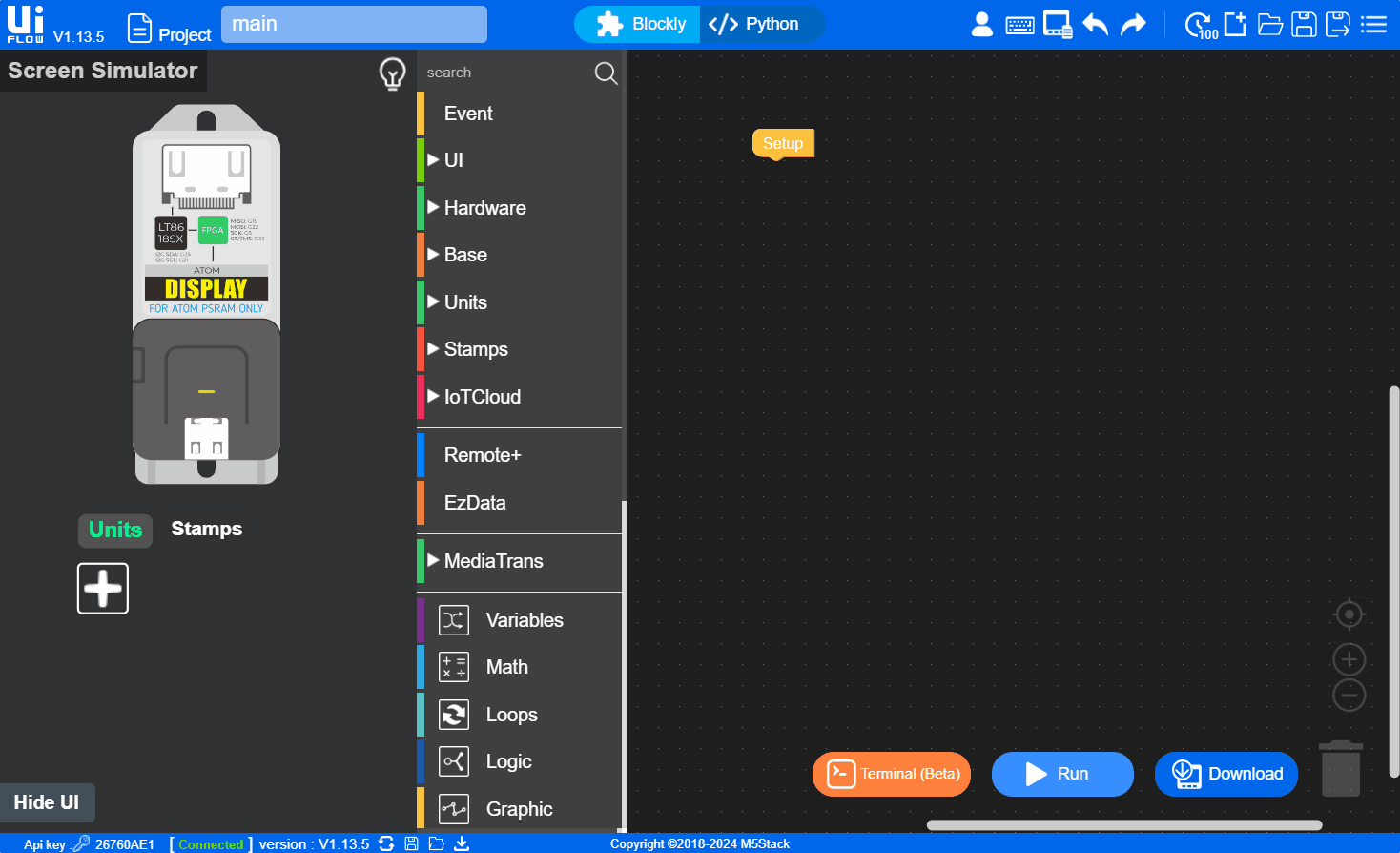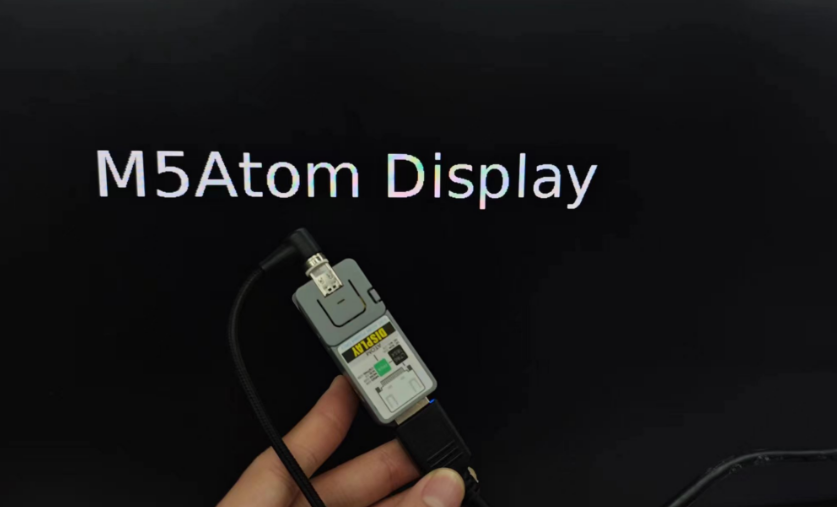UiFlow チュートリアル
UiFlow1 クイックスタート
2. Firmware & Program 1.0
UiFlow1 Blockly
Event
UI
Unit
Module
Hat
UiFlow2 クイックスタート
2. Firmware & Program 2.0
UiFlow2 開発ガイド
UI エディタ
デバイスセキュリティ&共有
Atom Display ファームウェアの書き込みとプログラムのプッシュ
1.準備
- UIFlow Web IDE 教程を参照し、UIFlow の基本フローを理解し、M5Burner ファームウェア書き込みツールのインストールを完了してください。
- M5Burner 内で、
Atom Displayに適合のファームウェアをダウンロードしてください。下記の図を参考にしてください。
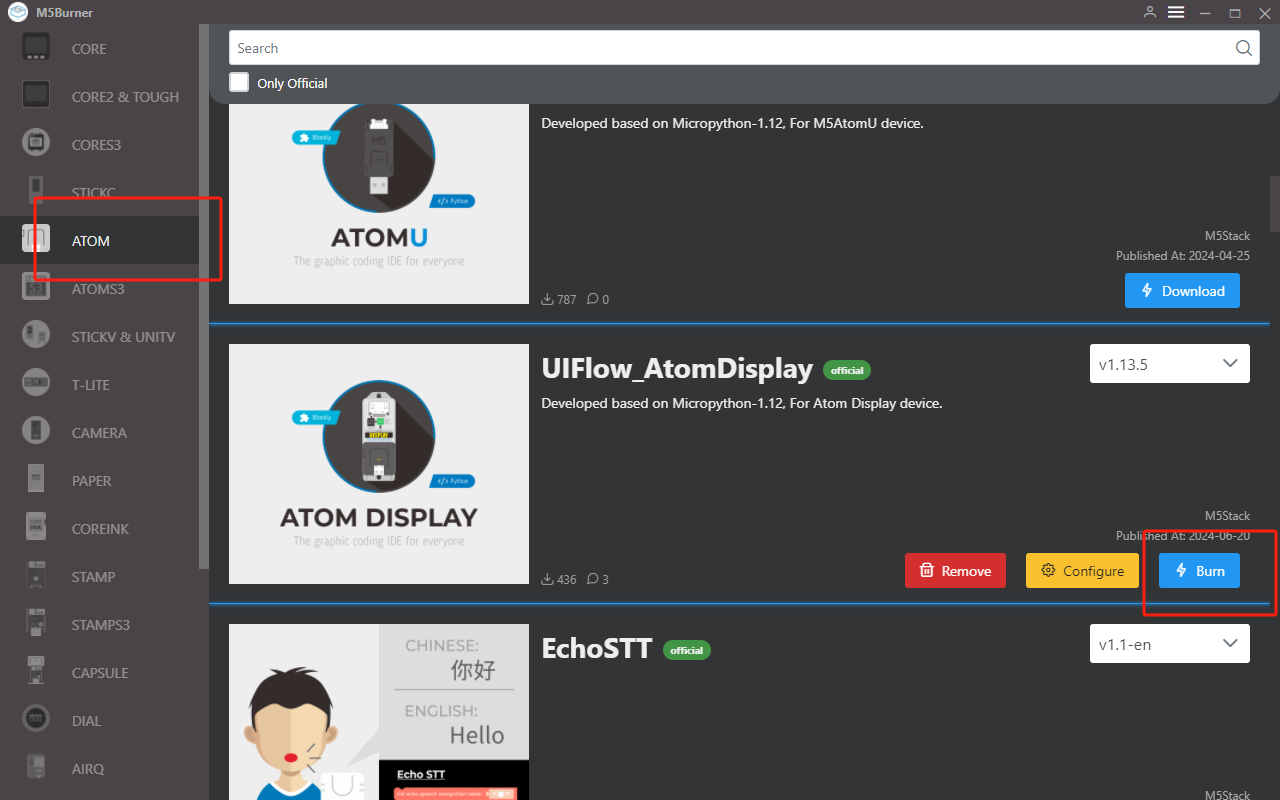
2.USB ドライバのインストール
M5StackやUSB Serialです。Windows では、推奨する方法は、ドライバファイルをデバイスマネージャー内で直接インストール(カスタム更新)することで、実行ファイル方式のインストールは正常動作しない可能性があります)。FTDI ドライバをダウンロード


システム環境設定 -> セキュリティとプライバシー -> 一般 -> 認証された開発者のアプリを許可のチェックを入れてください。3.ポートの選択
1.デバイスを USB ケーブルで PC に接続し、M5Burner 内で対応ファームウェアの Burn ボタンを押し、WiFi 情報を入力し、対応デバイスポートを選択してください。
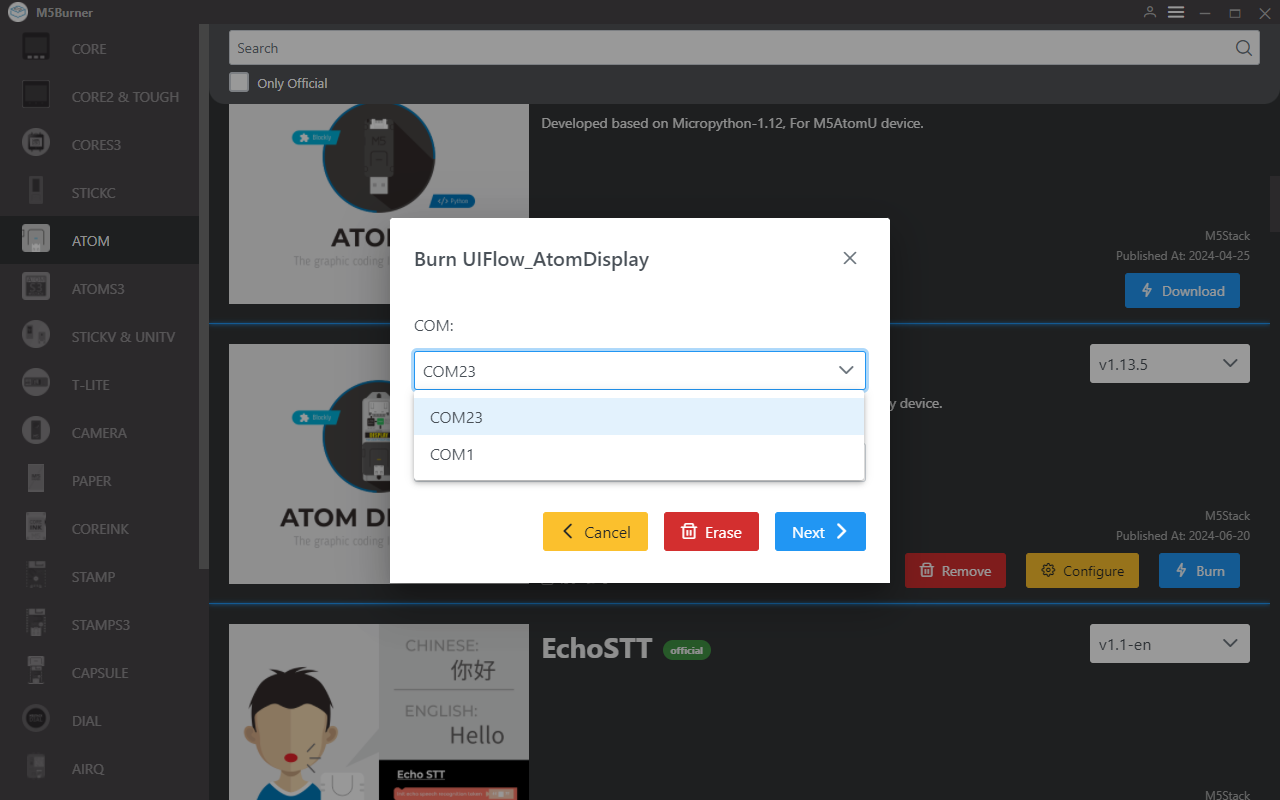
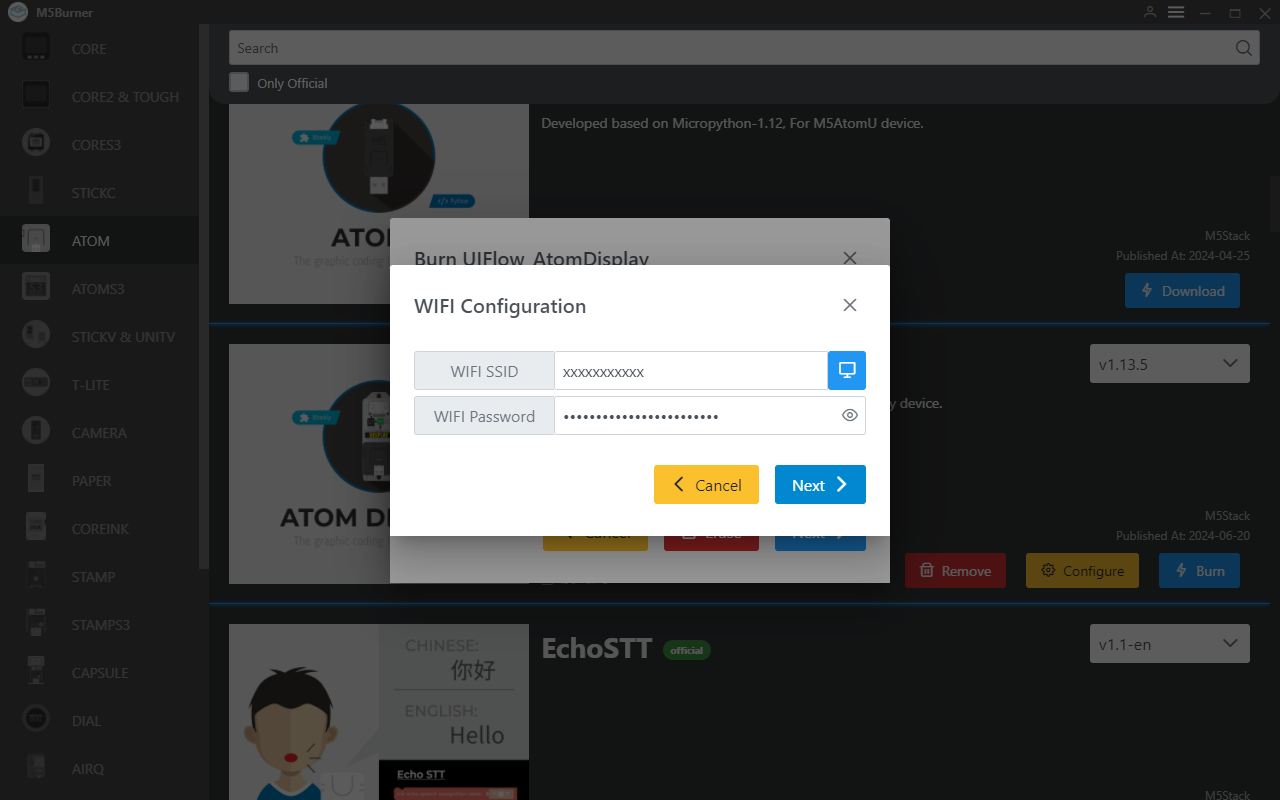
4.ファームウェアの書き込み
1.Start ボタンを押し、書き込みを開始してください。注:途中で書き込み失敗や接続タイムアウト等の状況が発生した場合は、ポートが使用中かどうかを確認、USB ケーブルを交換、ボーレートを下げる等の対処を試みてください。

5.API KEY
1.ファームウェアの書き込みを完了後、デバイスは再起動し、USB 接続を維持します。M5Burner 内でConfigureオプションをクリックし、対応ポートを選択し、Loadをクリックして当該デバイスの設定をロードしてください。成功後、弾出ウィンドウで当該デバイスのAPI KEY、Start Mode等の情報が表示されます。この時点で、API KEY 情報をコピーして保存し、後続のステップで使用してください。注:本例では UIFlow Web IDE(Web 版)を使用してプログラミングを行いますので、Start Modeは必ずInternet Modeに設定してください。
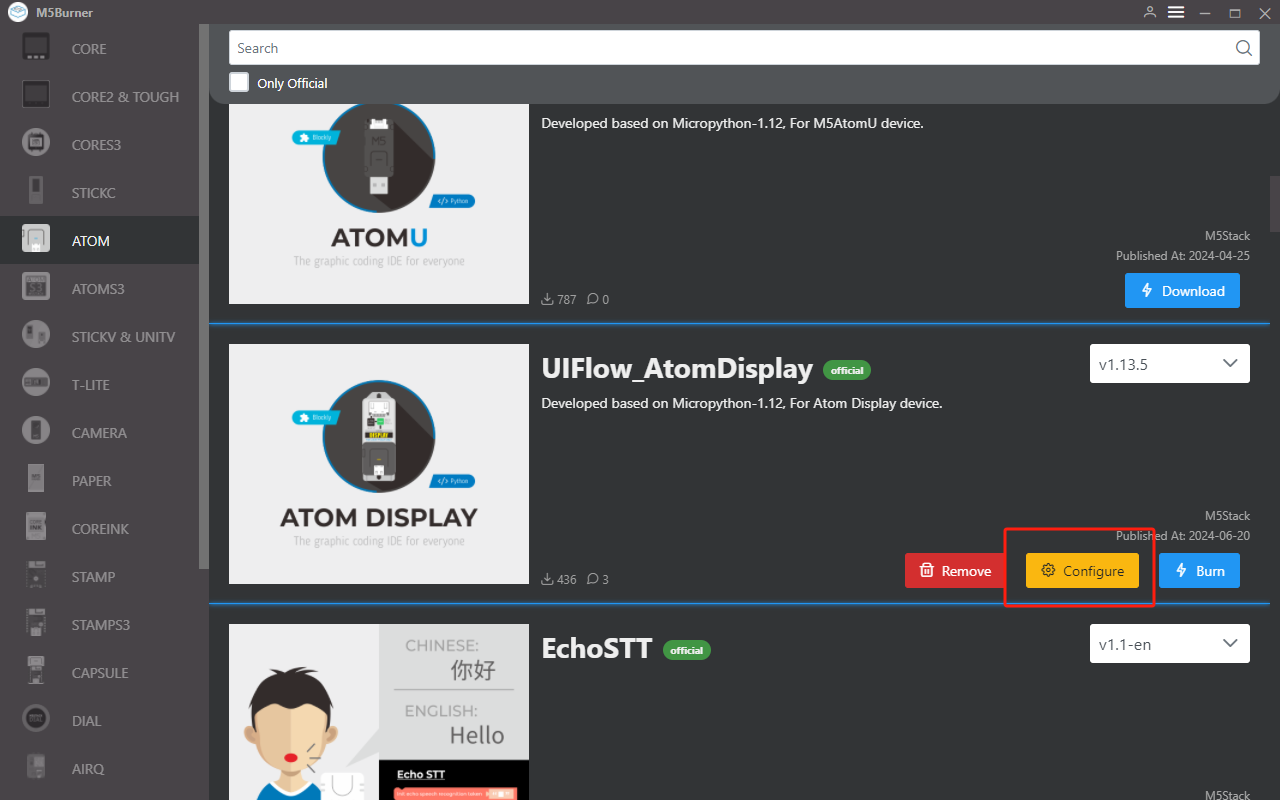
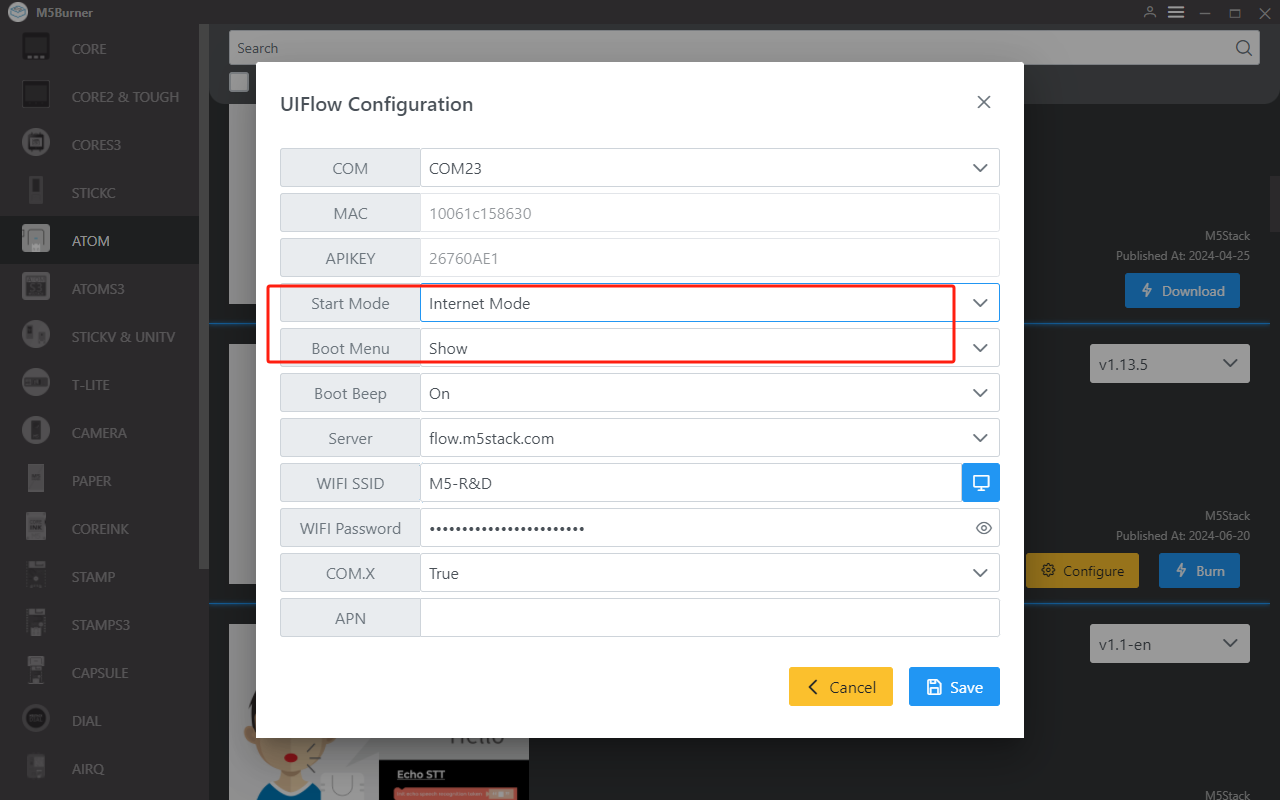
2.デバイスをオンラインプログラミングモードに設定後、API KEY を利用してデバイスと UIFlow の接続を確立し、指定のデバイスにプログラムをプッシュする必要があります。ユーザーは PC のブラウザでflow.m5stack.comを開き、UIFlow のプログラミングページにアクセスしてください。
3.ページの右上のメニューバー内の設定ボタンをクリックし、前のステップで取得した API KEY を入力し、OK をクリックして保存し、接続成功のメッセージを待ちます。
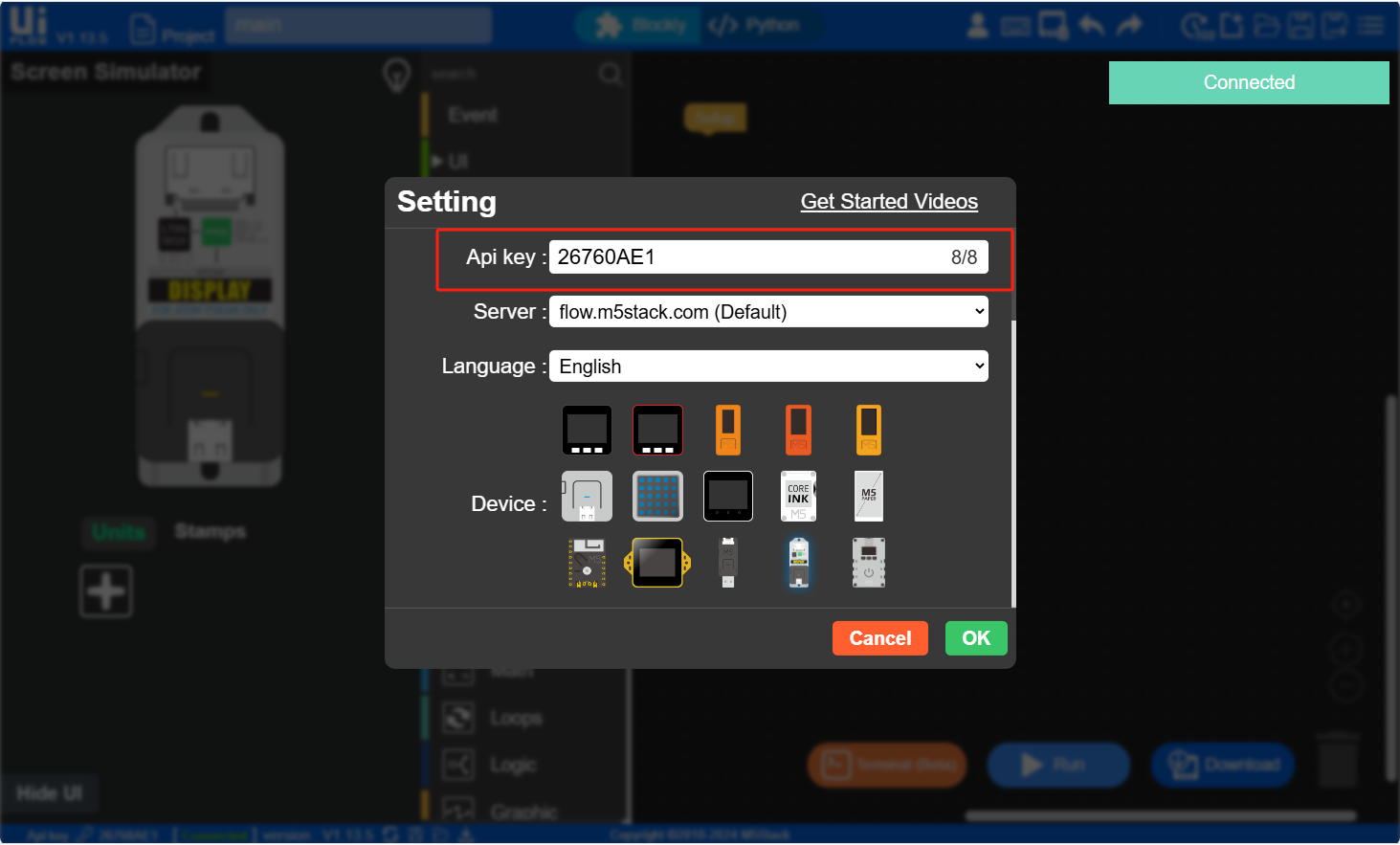
6.RUN
1.上記の設定が完了したら、シミュレータウィンドウをクリックして表示ラベルを追加します。 右上隅にある三角形の実行ボタンをクリックしてプログラムを実行します。